1 FL 教程Flash 實例教程 讓美麗的圖畫動起來 周四 3月 03, 2011 7:37 am
FL 教程Flash 實例教程 讓美麗的圖畫動起來 周四 3月 03, 2011 7:37 am
Admin
Admin
Flash實例教程:可愛小蜜蜂睡覺 ,也就是讓一幅漂亮的圖畫動起來!先看效果:
粗粗講一下設計過程: 畫布大小:1020*200
畫背景。(線性漸變#C6E384 #A5CB63 #ADCB10 #A5C710 #ADCB10 #B5D310 #B5D710) 在右上角繪制一小屋、兩棵小樹、一排小柵欄。
畫山坡(線性漸變#94BA52 #ADCB10)

創建影片剪輯:草(在第3、5幀時,用白色箭頭的工具來修改草的外形,使其動起來)。
這里添加的藍塊層,是后來天慢慢變黑了。。。。
在左上角繪制兩棵小樹、小房子、一排小柵欄、幾朵小花(可用鋼筆工具或筆刷工具)
創建影片剪輯:元件6。以小房子的正面做一光照效果(應用修改菜單下面的外形下的柔化。)
創建影片剪輯:元件2。畫一40*40的正圓,再應用修改菜單下面的外形下的柔化填充邊。
創建影片剪輯:元件2副本。把元件2拖到舞臺中,在第3幀插入要害幀。第1幀,點屬性。
第9幀插入要害幀。將元件2副本拖入舞臺。在第18幀插入要害幀。9~18幀創建動畫。
將元件9拖入舞臺,在第18幀插入要害幀。1~18幀創建動畫。
創建圖形:花朵
花的局部
創建花圖層,將花朵拖入到舞臺中,并創建動畫。
花的動畫效果:
創建影片剪輯:花。旋轉(1~3度)、微移。
將影片剪輯花拖入圖花色。在19幀插入要害幀。在1到19幀間創建動畫。
建遮罩層。繪一舞臺大小的矩形。
創建圖形:水珠。
建水珠層。將水珠拖到舞臺中,并設計水珠動畫效果。
創建圖形:蜜蜂
將蜜蜂拖入舞臺,在第5、8幀插入要害幀,制做動畫效果。

蜜蜂的影子。
創建影片剪輯:螢火蟲、螢火蟲兒。
瑩火蟲閃閃。
瑩火蟲圖層1第1幀。
瑩火蟲圖層1第2幀。
瑩火蟲圖層2第1幀。
瑩火蟲圖層2第2幀。
將元件9拖入舞臺放在螢火蟲層。。。。
瑩火蟲層:
瑩火蟲層第1幀;
瑩火蟲層第20幀:
跟螢火蟲層相同,只不過位置不一樣。一前一后。
好了,測試下看!]
粗粗講一下設計過程: 畫布大小:1020*200
畫背景。(線性漸變#C6E384 #A5CB63 #ADCB10 #A5C710 #ADCB10 #B5D310 #B5D710) 在右上角繪制一小屋、兩棵小樹、一排小柵欄。
畫山坡(線性漸變#94BA52 #ADCB10)

創建影片剪輯:草(在第3、5幀時,用白色箭頭的工具來修改草的外形,使其動起來)。
這里添加的藍塊層,是后來天慢慢變黑了。。。。
在左上角繪制兩棵小樹、小房子、一排小柵欄、幾朵小花(可用鋼筆工具或筆刷工具)
創建影片剪輯:元件6。以小房子的正面做一光照效果(應用修改菜單下面的外形下的柔化。)
創建影片剪輯:元件2。畫一40*40的正圓,再應用修改菜單下面的外形下的柔化填充邊。
創建影片剪輯:元件2副本。把元件2拖到舞臺中,在第3幀插入要害幀。第1幀,點屬性。
第9幀插入要害幀。將元件2副本拖入舞臺。在第18幀插入要害幀。9~18幀創建動畫。
將元件9拖入舞臺,在第18幀插入要害幀。1~18幀創建動畫。
創建圖形:花朵
花的局部
創建花圖層,將花朵拖入到舞臺中,并創建動畫。
花的動畫效果:
創建影片剪輯:花。旋轉(1~3度)、微移。
將影片剪輯花拖入圖花色。在19幀插入要害幀。在1到19幀間創建動畫。
建遮罩層。繪一舞臺大小的矩形。
創建圖形:水珠。
建水珠層。將水珠拖到舞臺中,并設計水珠動畫效果。
創建圖形:蜜蜂
將蜜蜂拖入舞臺,在第5、8幀插入要害幀,制做動畫效果。

蜜蜂的影子。
創建影片剪輯:螢火蟲、螢火蟲兒。
瑩火蟲閃閃。
瑩火蟲圖層1第1幀。
瑩火蟲圖層1第2幀。
瑩火蟲圖層2第1幀。
瑩火蟲圖層2第2幀。
將元件9拖入舞臺放在螢火蟲層。。。。
瑩火蟲層:
瑩火蟲層第1幀;
瑩火蟲層第20幀:
跟螢火蟲層相同,只不過位置不一樣。一前一后。
好了,測試下看!]

 首頁
首頁
 》》》》》》》
》》》》》》》






